opencv(3)-图像基本操作-算法运算、性能衡量、技术提升
opencv(3)-图像基本操作-算法运算、性能衡量、技术提升
1. 图像基本操作
目标
学会: - 访问像素值并修改它们 - 访问图像属性 - 设置感兴趣区域(ROI) - 分割和合并图像
本节中的几乎所有操作都主要与Numpy相关,而不是与OpenCV相关。要使用OpenCV编写更好的优化代码,需要Numpy的丰富知识。
(由于大多数示例都是单行代码,因此示例将在Python终端中显示)
访问和修改像素值
让我们先加载彩色图像:
>>> import numpy as np
>>> import cv2 as cv
>>> img = cv.imread('messi5.jpg')
你可以通过行和列坐标来访问像素值。对于 BGR 图像,它返回一个由蓝色、绿色和红色值组成的数组。对于灰度图像,只返回相应的灰度。
>>> px = img[100,100]
>>> print( px )
[157 166 200]
仅访问蓝色像素
>>> blue = img[100,100,0]
>>> print( blue )
157
你可以用相同的方式修改像素值。
>>> img[100,100] = [255,255,255]
>>> print( img[100,100] )
[255 255 255]
警告
Numpy是用于快速数组计算的优化库。因此,简单地访问每个像素值并对其进行修改将非常缓慢,因此不建议使用。
注意 上面的方法通常用于选择数组的区域,例如前5行和后3列。对于单个像素访问,Numpy数组方法array.item()和array.itemset())被认为更好,但是它们始终返回标量。如果要访问所有B,G,R值,则需要分别调用所有的array.item()。
更好的像素访问和编辑方法:
访问 RED 值
>>> img.item(10,10,2)
59
修改 RED 值
>>> img.itemset((10,10,2),100)
>>> img.item(10,10,2)
100
访问图像属性
图像属性包括行数,列数和通道数,图像数据类型,像素数等。
图像的形状可通过img.shape访问。它返回行,列和通道数的元组(如果图像是彩色的):
>>> print( img.shape )
(342, 548, 3)
注意 如果图像是灰度的,则返回的元组仅包含行数和列数,因此这是检查加载的图像是灰度还是彩色的好方法。
像素总数可通过访问img.size:
>>> print( img.size )
562248
图像数据类型通过img.dtype获得:
>>> print( img.dtype )
uint8
注意 img.dtype在调试时非常重要,因为OpenCV-Python代码中的大量错误是由无效的数据类型引起的。
图像感兴趣区域ROI
有时候,你不得不处理一些特定区域的图像。对于图像中的眼睛检测,首先对整个图像进行人脸检测。在获取人脸图像时,我们只选择人脸区域,搜索其中的眼睛,而不是搜索整个图像。它提高了准确性(因为眼睛总是在面部上:D )和性能(因为我们搜索的区域很小)。
使用Numpy索引再次获得ROI。在这里,我要选择球并将其复制到图像中的另一个区域:
>>> ball = img[280:340, 330:390]
>>> img[273:333, 100:160] = ball
检查以下结果:
拆分和合并图像通道
有时你需要分别处理图像的B,G,R通道。在这种情况下,你需要将BGR图像拆分为单个通道。在其他情况下,你可能需要将这些单独的频道加入BGR图片。你可以通过以下方式简单地做到这一点:
>>> b,g,r = cv.split(img) >>> img = cv.merge((b,g,r))
要么
>>> b = img [:, :, 0]
假设你要将所有红色像素都设置为零,则无需先拆分通道。numpy索引更快:
>>> img [:, :, 2] = 0
警告
cv.split()是一项耗时的操作(就时间而言)。因此,仅在必要时才这样做。否则请进行Numpy索引。
为图像设置边框(填充)
如果要在图像周围创建边框(如相框),则可以使用cv.copyMakeBorder()。但是它在卷积运算,零填充等方面有更多应用。此函数采用以下参数:
src - 输入图像
top,bottom,left,right 边界宽度(以相应方向上的像素数为单位)
borderType - 定义要添加哪种边框的标志。它可以是以下类型:
cv.BORDER_CONSTANT - 添加恒定的彩色边框。该值应作为下一个参数给出。cv.BORDER_REFLECT - 边框将是边框元素的镜像,如下所示: fedcba | abcdefgh | hgfedcb
cv.BORDER_REFLECT_101或 cv.BORDER_DEFAULT与上述相同,但略有变化,例如:
gfedcb | abcdefgh | gfedcba
cv.BORDER_REPLICATE最后一个元素被复制,像这样:
aaaaaa | abcdefgh | hhhhhhh
cv.BORDER_WRAP难以解释,它看起来像这样:
cdefgh | abcdefgh | abcdefg
value -边框的颜色,如果边框类型为cv.BORDER_CONSTANT
下面是一个示例代码,演示了所有这些边框类型,以便更好地理解:
import cv2 as cv
import numpy as np
from matplotlib import pyplot as plt
BLUE = [255,0,0]
img1 = cv.imread('opencv-logo.png')
replicate = cv.copyMakeBorder(img1,10,10,10,10,cv.BORDER_REPLICATE)
reflect = cv.copyMakeBorder(img1,10,10,10,10,cv.BORDER_REFLECT)
reflect101 = cv.copyMakeBorder(img1,10,10,10,10,cv.BORDER_REFLECT_101)
wrap = cv.copyMakeBorder(img1,10,10,10,10,cv.BORDER_WRAP)
constant= cv.copyMakeBorder(img1,10,10,10,10,cv.BORDER_CONSTANT,value=BLUE)
plt.subplot(231),plt.imshow(img1,'gray'),plt.title('ORIGINAL')
plt.subplot(232),plt.imshow(replicate,'gray'),plt.title('REPLICATE')
plt.subplot(233),plt.imshow(reflect,'gray'),plt.title('REFLECT')
plt.subplot(234),plt.imshow(reflect101,'gray'),plt.title('REFLECT_101')
plt.subplot(235),plt.imshow(wrap,'gray'),plt.title('WRAP')
plt.subplot(236),plt.imshow(constant,'gray'),plt.title('CONSTANT')
plt.show()
请参阅下面的结果。(图像与**matplotlib**一起显示。因此红色和蓝色通道将互换):
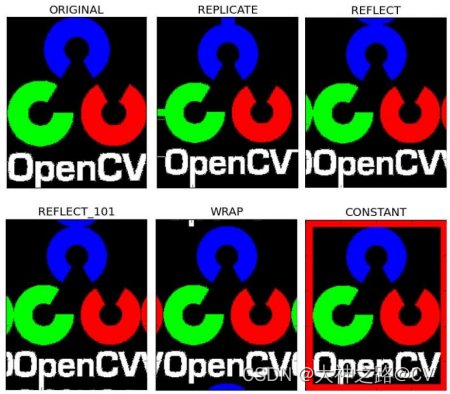
2. 图像上的算术运算
目标
学习图像的几种算术运算,例如加法,减法,按位运算等。
您将学习以下功能:cv.add,cv.addWeighted等。
图像加法
您可以通过OpenCV函数cv.add()或仅通过numpy操作res = img1 + img2添加两个图像。两个图像应具有相同的深度和类型,或者第二个图像可以只是一个标量值。
注意 OpenCV加法和Numpy加法之间有区别。OpenCV加法是饱和运算,而Numpy加法是模运算。
例如,考虑以下示例:
>>> x = np.uint8([250])
>>> y = np.uint8([10])
>>> print( cv.add(x,y) ) # 250+10 = 260 => 255
[[255]]
>>> print( x+y ) # 250+10 = 260 % 256 = 4
[4]
当添加两个图像时,它将更加可见。OpenCV功能将提供更好的结果。因此,始终最好坚持使用OpenCV功能。
图像融合
这也是图像加法,但是对图像赋予不同的权重,以使其具有融合或透明的感觉。根据以下等式添加图像:
通过从 α,0到1更改,您可以在一个图像到另一个图像之间执行很酷的过渡。
在这里,我拍摄了两个图像,将它们融合在一起。第一幅图像的权重为0.7,第二幅图像的权重为0.3。cv.addWeighted()在图像上应用以下公式。

在这里,γ被视为零。
img1 = cv.imread('ml.png')
img2 = cv.imread('opencv-logo.png')
dst = cv.addWeighted(img1,0.7,img2,0.3,0)
cv.imshow('dst',dst)
cv.waitKey(0)
cv.destroyAllWindows()
检查以下结果:
按位运算
这包括按位 AND、 OR、NOT 和 XOR 操作。它们在提取图像的任何部分(我们将在后面的章节中看到)、定义和处理非矩形 ROI 等方面非常有用。 下面我们将看到一个例子,如何改变一个图像的特定区域。 我想把 OpenCV 的标志放在一个图像上面。如果我添加两个图像,它会改变颜色。如果我混合它,我得到一个透明的效果。但我希望它是不透明的。如果是一个矩形区域,我可以使用 ROI,就像我们在上一章中所做的那样。但是 OpenCV 的 logo 不是长方形的。所以你可以使用如下的按位操作来实现:
我想在图像上方放置OpenCV徽标。如果添加两个图像,它将改变颜色。如果混合它,我将获得透明效果。但我希望它不透明。如果是矩形区域,则可以像上一章一样使用ROI。但是OpenCV徽标不是矩形。因此,您可以按如下所示进行按位操作:
加载两张图片
img1 = cv.imread('messi5.jpg')
img2 = cv.imread('opencv-logo-white.png')
我想把logo放在左上角,所以我创建了ROI
rows,cols,channels = img2.shape
roi = img1[0:rows, 0:cols ]
现在创建logo的掩码,并同时创建其相反掩码
img2gray = cv.cvtColor(img2,cv.COLOR_BGR2GRAY)
ret, mask = cv.threshold(img2gray, 10, 255, cv.THRESH_BINARY)
mask_inv = cv.bitwise_not(mask)
现在将ROI中logo的区域涂黑
img1_bg = cv.bitwise_and(roi,roi,mask = mask_inv)
仅从logo图像中提取logo区域
img2_fg = cv.bitwise_and(img2,img2,mask = mask)
将logo放入ROI并修改主图像
dst = cv.add(img1_bg,img2_fg)
img1[0:rows, 0:cols ] = dst
cv.imshow('res',img1)
cv.waitKey(0)
cv.destroyAllWindows()
请看下面的结果。
左图显示了我们创建的mask。右图显示最终结果。为了更好地理解,显示上面代码中的所有中间映像,特别是 img1_bg 和 img2_fg。

练习题
使用cv.addWeighted函数在文件夹中创建图像的幻灯片放映,并在图像之间进行平滑过渡
3.性能衡量和提升技术
目标
在图像处理中,由于每秒要处理大量操作,因此必须使代码不仅提供正确的解决方案,而且还必须以最快的方式提供。因此,在本章中,你将学习
衡量代码的性能。
一些提高代码性能的技巧。
你将看到以下功能:cv.getTickCount,cv.getTickFrequency等。
除了OpenCV,Python还提供了一个模块time,这有助于衡量执行时间。另一个模块profile有助于获取有关代码的详细报告,例如代码中每个函数花费了多少时间,调用了函数的次数等。但是,如果你使用的是IPython,则所有这些功能都集成在用户友好的界面中方式。我们将看到一些重要的信息,有关更多详细信息,请查看“ **其他资源”**部分中的链接。
使用OpenCV衡量性能
cv.getTickCount函数返回从参考事件(如打开机器的那一刻)到调用此函数那一刻之间的时钟周期数。因此,如果在函数执行之前和之后调用它,则会获得用于执行函数的时钟周期数。
cv.getTickFrequency函数返回时钟周期的频率或每秒的时钟周期数。因此,要找到执行时间(以秒为单位),你可以执行以下操作:
e1 = cv.getTickCount()
你的执行代码
e2 = cv.getTickCount()
time = (e2 - e1)/ cv.getTickFrequency()
我们将通过以下示例进行演示。下面的示例应用中位数过滤,其内核的奇数范围为5到49。(不必担心结果会是什么样,这不是我们的目标):
img1 = cv.imread('messi5.jpg')
e1 = cv.getTickCount()
for i in range(5,49,2):
img1 = cv.medianBlur(img1,i)
e2 = cv.getTickCount()
t = (e2 - e1)/cv.getTickFrequency()
print( t )
我得到的结果是0.521107655秒
注意 你可以使用时间模块执行相同的操作。代替cv.getTickCount,使用time.time()函数。然后取两次相差。
OpenCV中的默认优化
许多 OpenCV 函数都是使用 SSE2、 AVX 等进行优化的。 它还包含未优化的代码。因此,如果我们的系统支持这些特性,我们就应该利用它们(几乎所有现代的处理器都支持它们)。在编译时默认启用它。因此,如果启用了 OpenCV,它将运行优化的代码,否则它将运行未优化的代码。你可以使用 cvUseoptimized 检查是否启用 / 禁用和 cvSetuseoptimized 以启用 / 禁用它。让我们看一个简单的例子。
#检查是否启用了优化
检查是否启用了优化
In [5]: cv.useOptimized()
Out[5]: True
In [6]: %timeit res = cv.medianBlur(img,49)
10 loops, best of 3: 34.9 ms per loop
关闭它
In [7]: cv.setUseOptimized(False)
In [8]: cv.useOptimized()
Out[8]: False
In [9]: %timeit res = cv.medianBlur(img,49)
10 loops, best of 3: 64.1 ms per loop
看,优化的中值滤波比未优化的版本快2倍。如果你检查其来源,你可以看到中值滤波是 SIMD 优化。因此,你可以使用它在代码顶部启用优化(请记住,它是默认启用的)
在IPython中衡量性能
有时你可能需要比较两个类似操作的性能。IPython为你提供了一个神奇的命令计时器来执行此操作。它会多次运行代码以获得更准确的结果。同样,它们适用于测量单行代码。
例如,你知道以下哪个加法运算更好,
x = 5; y = x**2, x = 5; y = x*x, x = np.uint8([5]); y = x*x或y = np.square(x)?
我们将在IPython shell中使用timeit得到答案。
In [10]: x = 5
In [11]: %测时 y=x**2
10000000 loops, best of 3: 73 ns per loop
In [12]: %测时 y=x*x
10000000 loops, best of 3: 58.3 ns per loop
In [15]: z = np.uint8([5])
In [17]: %测时 y=z*z
1000000 loops, best of 3: 1.25 us per loop
In [19]: %测时 y=np.square(z)
1000000 loops, best of 3: 1.16 us per loop
你可以看到x = 5; y = x * x最快,比Numpy快20倍左右。如果你还考虑阵列的创建,它可能会快100倍。酷吧?(大量开发人员正在研究此问题)
注意 Python标量操作比Numpy标量操作快。因此,对于包含一两个元素的运算,Python标量比Numpy数组好。当数组大小稍大时,Numpy会占优势。
我们将再尝试一个示例。这次,我们将比较cv.countNonZero和np.count_nonzero对于同一张图片的性能。
In [35]: %测时 z = cv.countNonZero(img)
100000 loops, best of 3: 15.8 us per loop
In [36]: %测时 z = np.count_nonzero(img)
1000 loops, best of 3: 370 us per loop
看,OpenCV 函数比 Numpy 函数快近25倍。
注意 通常,OpenCV函数比Numpy函数要快。因此,对于相同的操作,首选OpenCV功能。但是,可能会有例外,尤其是当Numpy处理视图而不是副本时。
更多IPython魔术命令
还有其他一些魔术命令可以用来测量性能,性能分析,行性能分析,内存测量等。它们都有很好的文档记录。因此,此处仅提供指向这些文档的链接。建议有兴趣的读者尝试一下。
性能优化技术
有几种技术和编码方法可以充分利用 Python 和 Numpy 的最大性能。这里只注明相关信息,并提供重要信息来源的链接。这里要注意的主要事情是,首先尝试以一种简单的方式实现算法。一旦它运行起来,分析它,找到瓶颈并优化它们。
尽量避免在Python中使用循环,尤其是双/三重循环等。它们本来就很慢。
由于Numpy和OpenCV已针对向量运算进行了优化,因此将算法/代码向量化到最大程度。
利用缓存一致性。
除非需要,否则切勿创建数组的副本。尝试改用视图。数组复制是一项昂贵的操作。
即使执行了所有这些操作后,如果你的代码仍然很慢,或者不可避免地需要使用大循环,请使用Cython等其他库来使其更快。
其他资源
Python优化技术:http://wiki.python.org/moin/PythonSpeed/PerformanceTips
Scipy讲义- 高级Numpy:http://scipy-lectures.github.io/advanced/advanced_numpy/index.html#advanced-numpy
IPython中的时序和性能分析:http://pynash.org/2013/03/06/timing-and-profiling/
更多推荐
 已为社区贡献2条内容
已为社区贡献2条内容









所有评论(0)